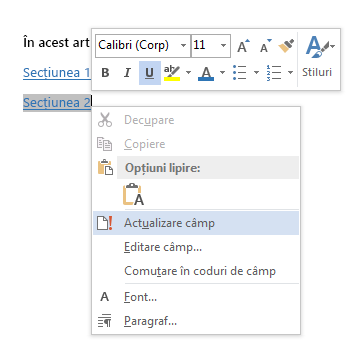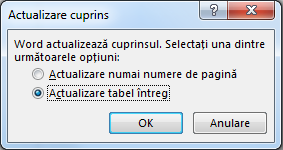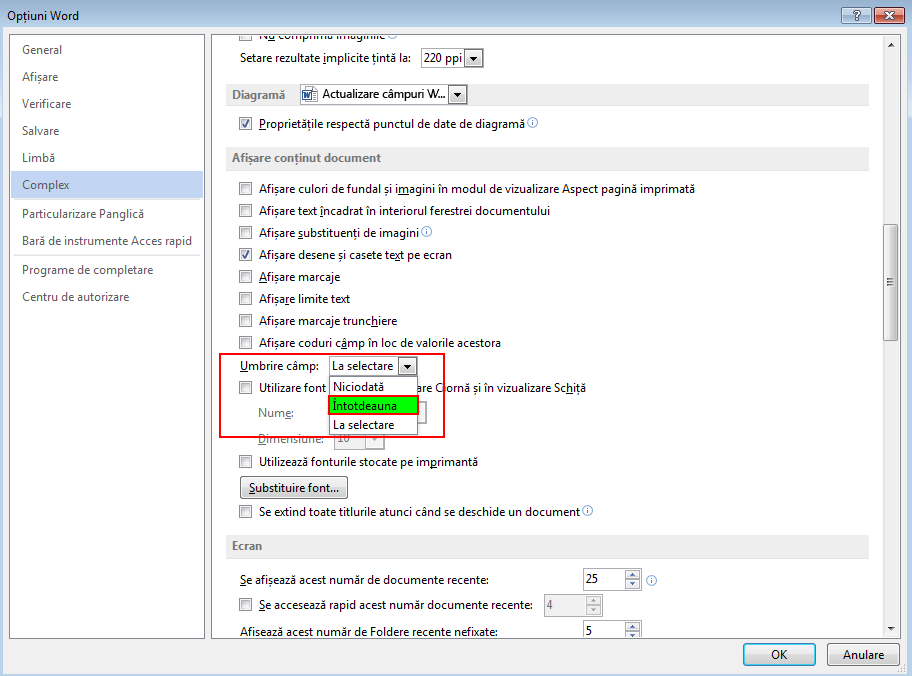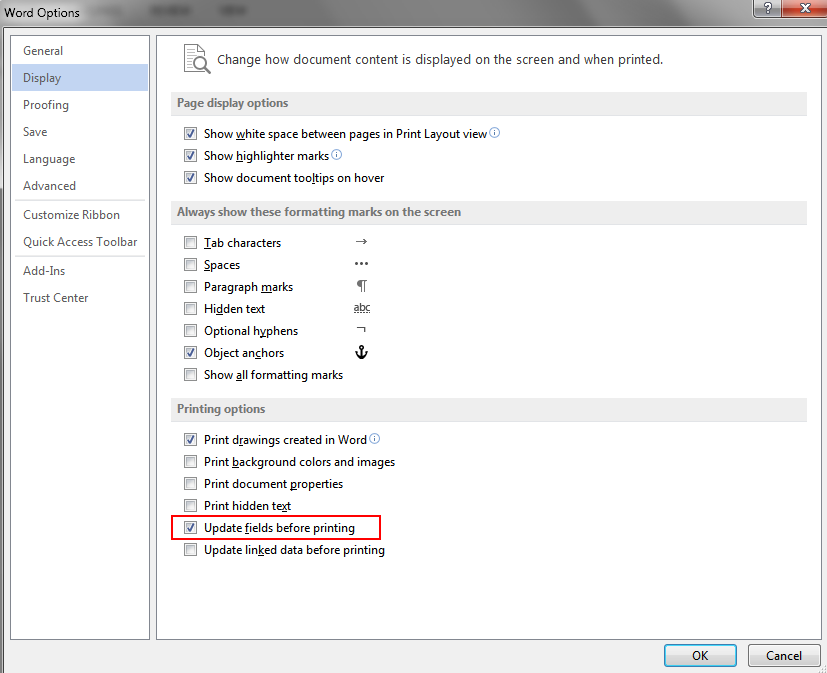Uneori, trebuie să declanșați manual o actualizare a informațiilor din câmpuri precum cele utilizate într-un cuprins, anteturi și subsoluri, referințe încrucișate, marcaje în document și formule din tabele. Puteți să actualizați câmpurile unul câte unul sau să actualizați toate câmpurile din document în același timp.
În acest articol
Actualizarea unui câmp
-
Într-un document deschis, faceți clic dreapta pe un câmp, cum ar fi un cuprins, un număr de pagină sau o referință încrucișată, apoi faceți clic pe Actualizare câmp.
Note:
-
Dacă actualizați un cuprins, în caseta de dialog Actualizare cuprins , selectați dacă doriți să actualizați numai numerele de pagină sau întregul tabel. Actualizarea numerelor de pagină actualizează pur și simplu numerele de pagină pentru secțiunile existente. Nu adaugă secțiuni noi la cuprins. Pentru a actualiza cuprinsul cu secțiuni noi din document, selectați Actualizare tabel întreg.
-
Dacă întâmpinați probleme la distingerea părților de text care sunt câmpuri, puteți seta toate câmpurile să se afișeze cu fundal gri. Pentru a face acest lucru, faceți clic pe Opțiunifișier > > Complex, iar sub Afișare conținut document, din meniul vertical Umbrire câmp, selectați Întotdeauna.
-
Actualizarea tuturor câmpurilor dintr-un document
-
Apăsați Ctrl + A.
-
Apăsați F9.
-
Dacă documentul are tabele cu câmpuri sau formule, poate fi necesar să selectați fiecare tabel separat și să apăsați F9.
Sfat: Pentru a vă asigura că nu uitați să actualizați cuprinsul înainte de a imprima documentul, setați Word să actualizeze câmpurile automat înainte de imprimare. Faceți clic pe Opțiuni > fișier > Afișare, iar sub Opțiuni imprimare, bifați caseta de selectare pentru Actualizare câmpuri înainte de imprimare.
Notă: Uneori, un câmp nu se actualizează, deoarece elementul la care face referire câmpul nu mai există. Linkul sau marcajul în document poate fi întrerupt, de asemenea. Pentru mai multe informații, consultați Depanarea marcajelor în document.
Consultați și
Crearea sau actualizarea unei referințe încrucișate